- エクセルのSUMIF関数ってどうやって使うのだろう?
- 基本について具体的な例で知りたいなあ・・・
そんな思いにお応えできるようこの記事では、
- SUMIF関数の基本的な使い方
- さらに便利なSUMIFS関数
について解説しています。
SUMIF関数は実務でも幅広く使用することができる関数なので、一気に理解してしまいましょう!
IF関数やSUMIF関数については、【エクセル】IF関数のまとめ!基本から応用まで解説の記事で使い方をまとめているので、こちらの記事も是非ご参考下さい。
【基本が分かる!】SUMIF関数
SUMIF関数を使うと何ができる?
SUMIF関数を使うと、ある条件に関するところだけ合計するということが実現できます。
例えば、下記の表があったとします。
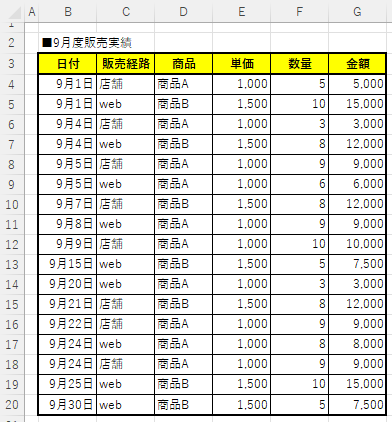
この表でwebで売れた金額の合計を知りたいといったとき、1つ1つ数えるのは大変ですよね。
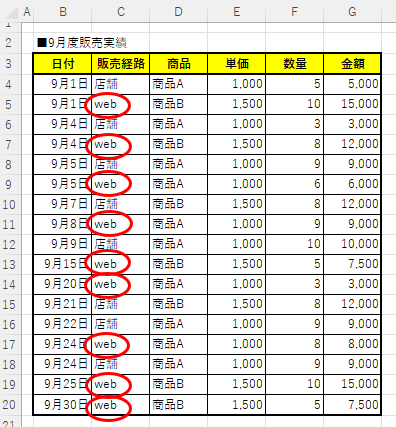
そんなとき、SUMIF関数を使えば簡単に集計することができます。
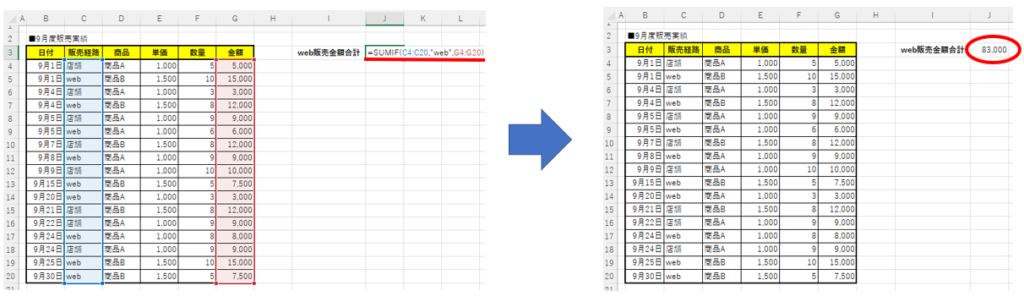
このように、条件を絞って数値を合計したいときに有効な関数です。
SUMIF関数の使い方
SUMIF関数は、下記のような形で使用することができます。
=SUMIF(範囲,検索条件,[合計範囲])
引数について1つずつ見ていきます。まずは範囲です。
範囲では、絞り込みたい対象が存在している範囲を指定します。
先ほどの例ですと「販売経路」について絞り込みたいのでC4~C20が範囲となります。
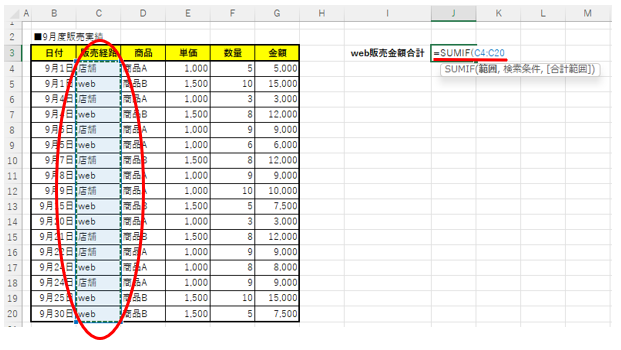
次に検索条件ですが、こちらに絞り込みの条件を指定します。販売経路がwebの実績について調べたいので"web"と指定します。
文字列の場合はダブルクオーテーションで囲むことを忘れないよう注意が必要です。
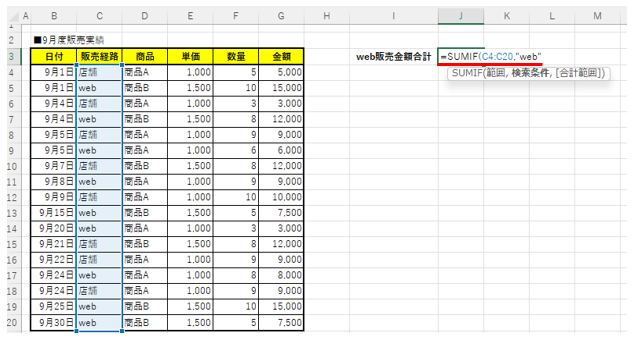
最後に合計範囲です。
合計範囲は範囲と同じでよい場合省略できますが、今回は金額の合計が知りたいのでG4~G20を指定します。
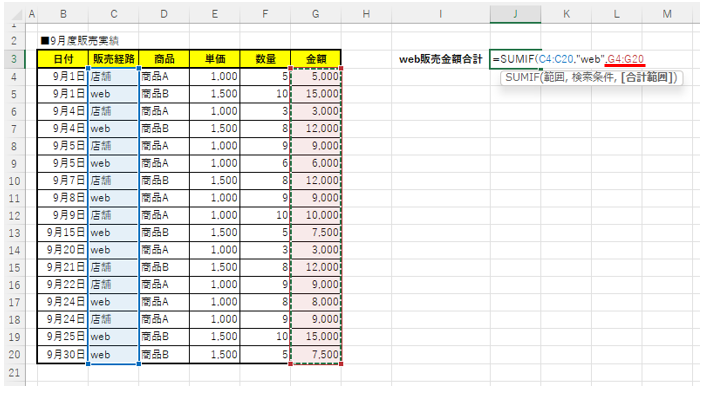
数式をカッコで閉じれば完成なので、Enterを押して確定します。
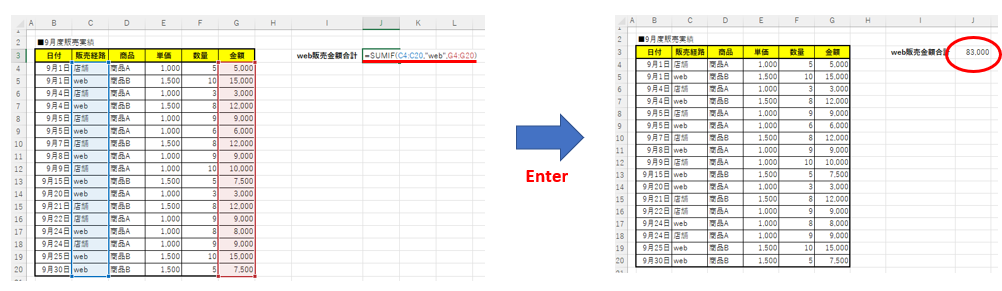
最終的な数式は下記の通りです。
=SUMIF(C4:C20,"web",G4:G20)
絞り込みたい範囲と条件、合計したい範囲を指定するだけなので分かってしまえば難しくないですね。
SUMIF関数がうまくいかないとき
SUMIF関数を使ってみたけれどうまくいかない・・・
そんなときには以下の点をチェックしてみましょう。
- 絞り込みしたい範囲が間違っている
- 合計したい範囲が間違っている
- 文字列にダブルクオーテーションがついていない
- 範囲と合計範囲がずれている
絞り込みしたい範囲が間違っている
引数の最初に指定する「範囲」の部分についてです。
使い方の解説で使用した例と同じもので説明となりますが、例えば下記の数式では結果が0になってしまっています。
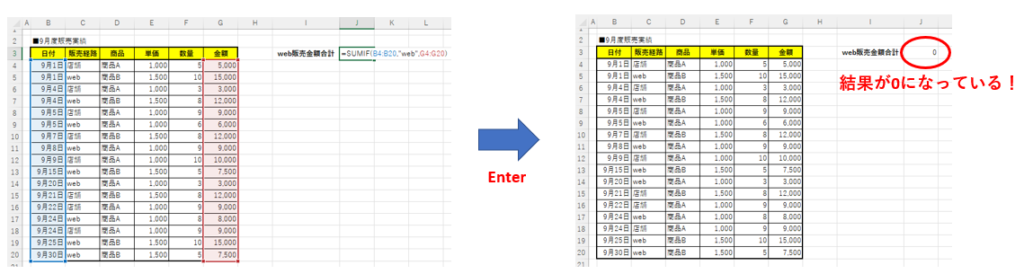
作成した数式は、
=SUMIF(B4:B20,"web",G4:G20)
です。
よく見ると範囲の指定がB4:B20となっており、販売経路ではなく日付が入っている範囲を指定してしまっていますね。
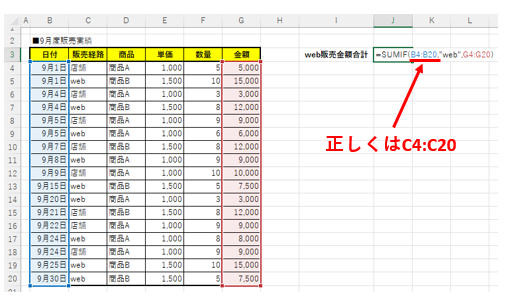
範囲の指定をC4:C20とすることで正しい結果を得ることができました。
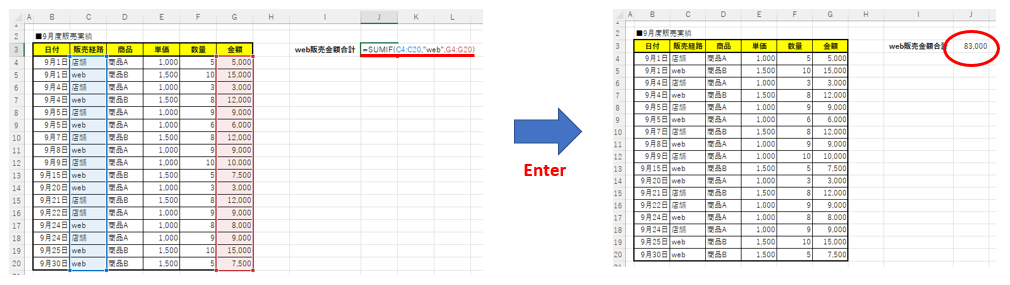
合計したい範囲が間違っている
合計範囲は、最後に指定する引数です。
下記の例では販売経路がwebの合計金額を知りたいはずなのに結果が64となっています。何かがおかしいですね。
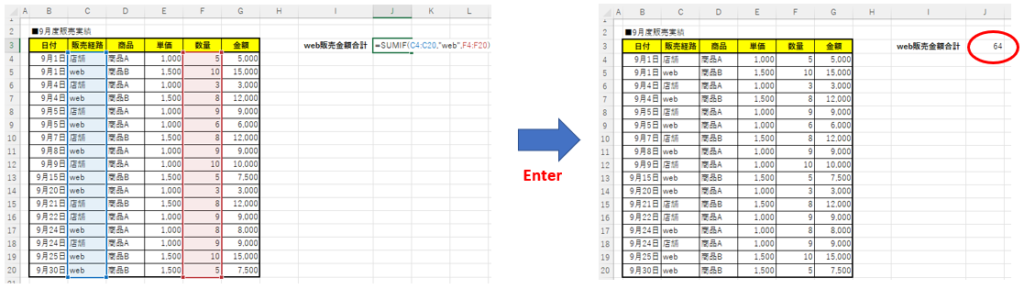
よく見ると、合計する範囲が金額ではなく数量になっているのが原因です。
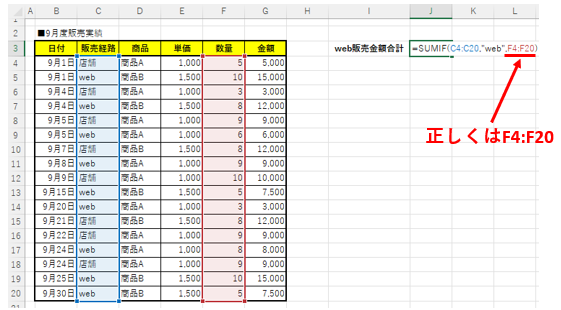
合計範囲の指定をG4:G20にすれば正しい結果を得ることができます。

文字列にダブルクオーテーションがついていない
単純ですが、「検索条件」で文字列を入力する際にダブルクオーテーションをつけていないことが原因だったりします。
今回の例ですと、"web"ではなくwebと入力すると結果が0になってしまいます。
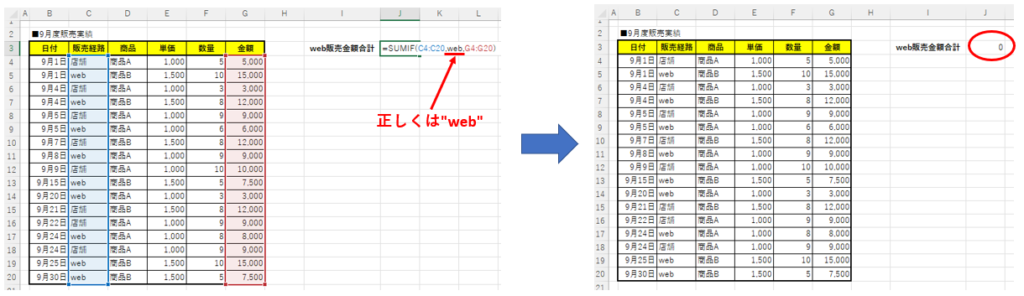
文字列を入力するときはダブルクオーテーションで囲むのを忘れないようにしましょう。"web"と指定すると正しい結果を得ることができます。
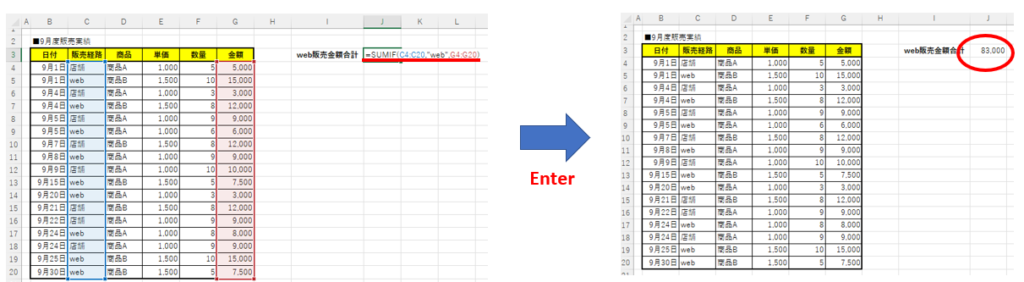
もっと便利なSUMIFS関数
SUMIFS関数とは?
これまでSUMIF関数の解説をしてきましたが、SUMIFS関数という、より便利な関数があります。
SUMIFS関数を使うと複数条件の絞り込みをすることができます。
これまで解説してきた例でいうと、SUMIF関数を使って、
販売経路がwebである
という絞り込みをしました。
SUMIF関数ではこれ以上の絞り込みはできませんが、例えば
- 販売経路がwebである
- 商品A
という2つの条件で絞り込んだ合計金額を求めたい場合はSUMIFS関数が必要となります。
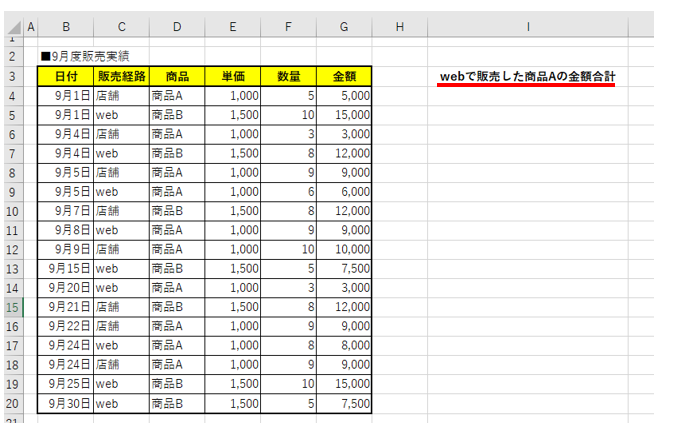
SUMIFS関数は、下記の形で使用することができます。
=SUMIFS(合計対象範囲,条件範囲1,条件1,条件範囲2,条件2)
SUMIFS関数の具体的な使い方
SUMIF関数と異なり、最初の引数として指定するのが合計したい範囲です。
今回の例だとG4:G20となります。
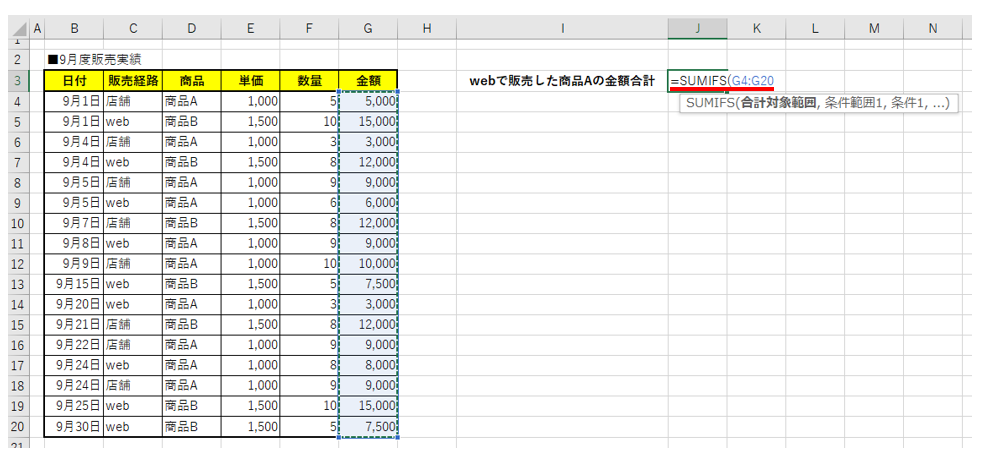
次に1つ目の条件を指定したい範囲です。まずは販売経路なのでC4:C20を指定します。
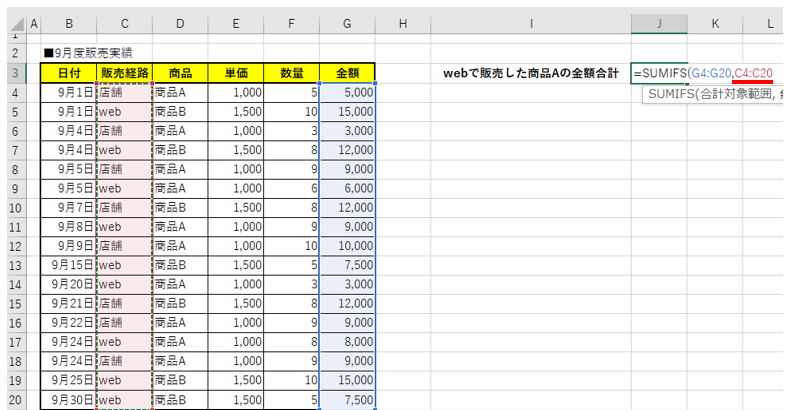
次に、"web"を指定します。文字列なのでダブルクオテーションで囲むのを忘れないように注意しましょう。
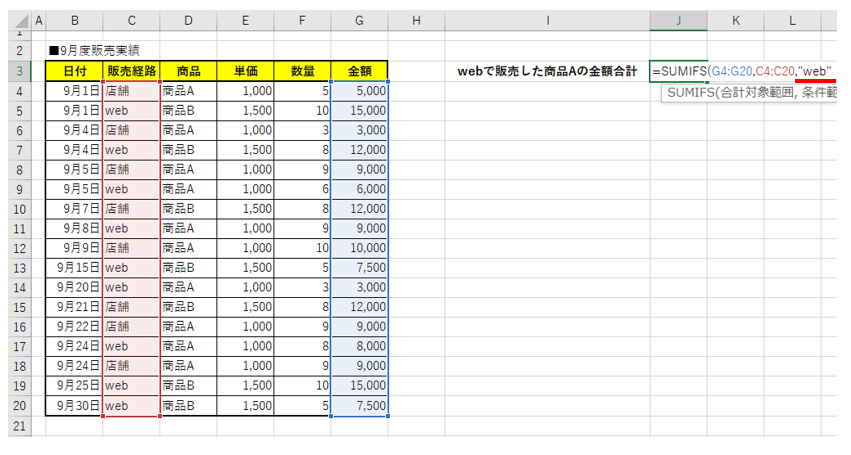
続いて2つ目の条件です。商品で絞り込みたいのでD4:D20を指定します。
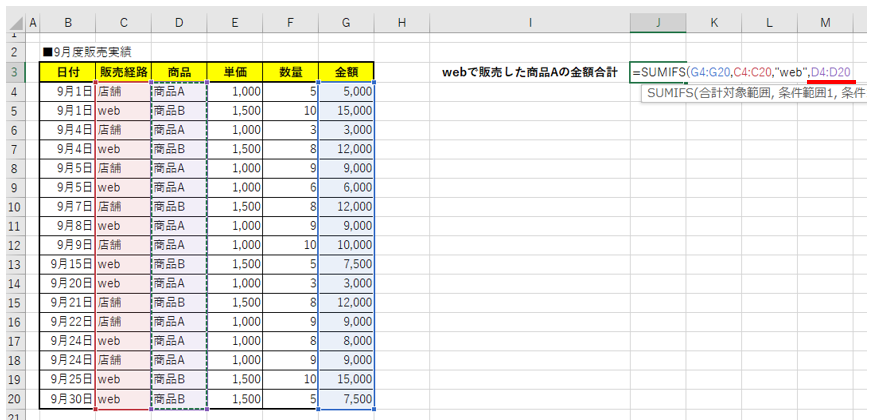
最後に、"商品A"を指定します。こちらもダブルクオテーションで囲むのを忘れないようにします。
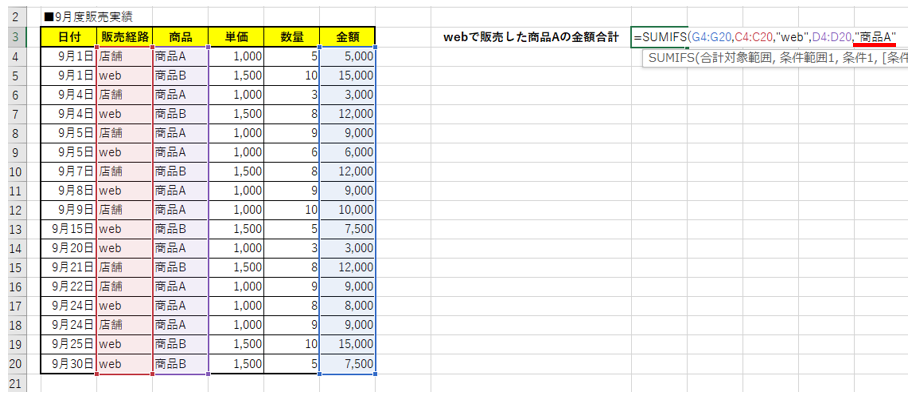
カッコで閉じれば数式が完成です。販売経路がwebかつ商品が商品Aの販売金額合計を計算することができました。
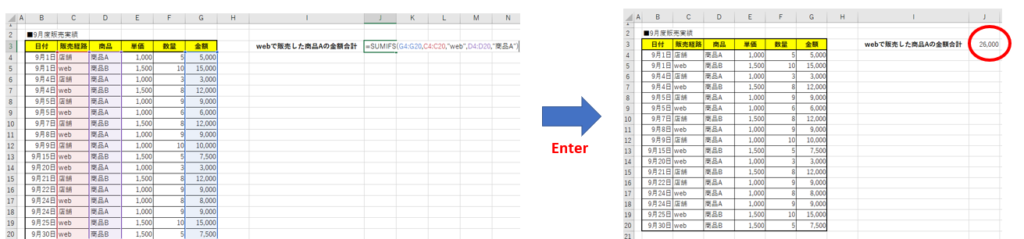
今回の例だと絞り込み条件は2つでしたが、もっと増やすことも可能です。とても便利ですね。
SUMIF関数については解説した動画もありますので、是非参考にしてみてください。
まとめ



